küsimus
Probleem: kuidas parandada heliväljundseadet pole installitud?
Tere. Minu Windowsi värskendused installiti hiljuti automaatselt ja pärast seda sain aru, et mul on probleem – heliga on midagi valesti, kuna see ei tööta. Kui vaatasin süsteemisalve, nägin, et kõlariikoonil on see punane märk ja ütleb: "Heliväljund puudub Seade on installitud." Ma ei muutnud oma Windowsi arvutis midagi, kuigi see juhtus pärast Windowsi värskendada. Andke nõu, palun?
Lahendatud Vastus
Probleemid Windowsi heliga on suhteliselt tavalised ja üks neist on tõrge heliväljundseadet pole installitud. Probleemi viide kuvatakse selgelt, kuna kasutajad näevad, et süsteemses salves kõlariikooni lähedal on punane rist.[1]
Kahjuks ei võimalda heliväljundseadet installitud viga kasutajatel installitud kõlarite kaudu helisid kuulata. Arusaadavalt võib probleem põhjustada palju frustratsiooni, kuna heliga seotud tegevuste sooritamine, nagu filmide vaatamine või muusika kuulamine, muutub võimatuks.
Enamikul juhtudel ilmneb pärast Windowsi värskenduste rakendamist heliväljundseadmeta tõrge, kuigi võimalikud on ka muud stsenaariumid. Olenemata probleemi ilmnemise ajast on kõige olulisem, mis kasutajatele meelde tuleb, kuidas heliväljundseadmeta probleem lahendada, et nad saaksid uuesti kuulata ja kasutada kõlareid.
Probleemi ilmnemise põhjuseks on tõenäoliselt helidraiverid[2] - Eelkõige Realteki helidraiver. Sellegipoolest võib põhjus peituda erinevates draiverites, kuna see sõltub igast süsteemi konfiguratsioonist.
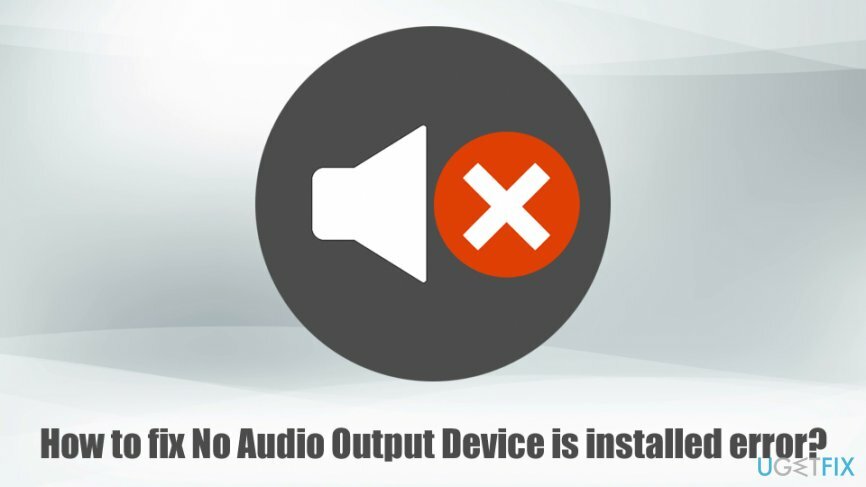
Draiverid on iga Windowsi operatsioonisüsteemi jaoks hädavajalikud, kuna need on lüli, mis ühendab arvuti riistvara tarkvaraga.[3] Teisisõnu, ilma draiveriteta ei töötaks suurem osa teie arvutist lihtsalt või tal on tõsiseid ühilduvus- ja jõudlusprobleeme. Seega, kui draiveritega läheb midagi valesti, lakkab töökindel riistvarakomponent lihtsalt töötamast – nagu see juhtub vea puhul heliväljundseadet pole installitud.
Kuid kõike ei saa draiverite süüks panna, kuna heliväljundseadet pole installitud, võib veaparandus peituda muudes meetodites. Näiteks teatasid kasutajad, et probleem lahendati heli tõrkeotsingu käivitamisega või pärast heliga seotud teenuste taaskäivitamist.
Soovitame tungivalt skannida oma masinat remonditarkvaraga ReimageMaci pesumasin X9, kuna teie Windowsi süsteemi võib olla võimalik automaatselt parandada. Kui ei õnnestu, jätkake allpool toodud meetoditega.
Lahendus 1. Käivitage sisseehitatud heli tõrkeotsing
Nende failide desinstallimiseks peate ostma litsentsitud versiooni Reimage Reimage desinstallida tarkvara.
Windowsi tõrkeotsingud on suurepärased tööriistad teie süsteemi teatud tõrgete põhjuste kindlakstegemiseks. Ja kuigi tõrkeotsingud ei pruugi olla suutelised tuvastatud vigu parandada, võivad nad probleemi algpõhjuse selgitamisega teid õiges suunas juhtida. Kuna heliväljundseadet pole installitud, on see seotud teie heliseadmega, peaksite käivitama piisava tõrkeotsingu.
- Paremklõpsake Alusta ja valige Seaded
- Kliki Värskendus ja turvalisus
- Valige akna vasakul küljel Veaotsing
- Kerige alla ja klõpsake nuppu Heli esitamine
- Valige Käivitage tõrkeotsing
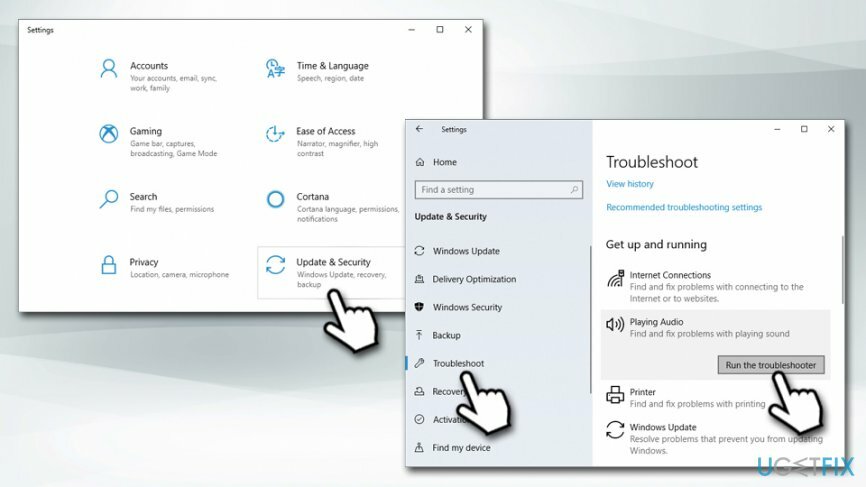
- Oodake, kuni Windows diagnoosib probleemid ja soovitab, mida edasi teha
Lahendus 2. Värskendage helidraivereid
Nende failide desinstallimiseks peate ostma litsentsitud versiooni Reimage Reimage desinstallida tarkvara.
Mõnel juhul võivad veateate heliväljundseadet pole installitud põhjustada vananenud helidraiverid. Nende käsitsi värskendamiseks tehke järgmist.
- Paremklõpsake Alusta ja vali Seadmehaldus
- Laiendage järgmist jaotist: Heli-, video- ja mängukontrollerid
- Paremklõpsake oma heliseadmel ja valige Uuenda draiverit
- Valima Otsige automaatselt värskendatud draiveritarkvara
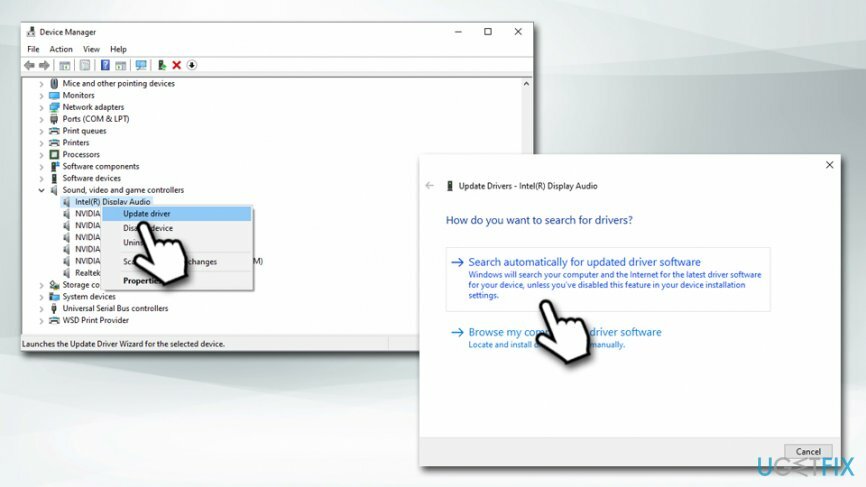
- Oodake, kuni Windows installib värskendused ja seejärel taaskäivitage teie masin
Märkus: kui näete Realteki helidraiver, värskendage seda ka.
Lahendus 3. Installige heliseade uuesti
Nende failide desinstallimiseks peate ostma litsentsitud versiooni Reimage Reimage desinstallida tarkvara.
Pärast seadmehalduri avamist võite märgata ühe oma heliseadme kõrval kollast hüüumärki. Kui see nii on, peaksite selle täielikult uuesti installima.
- Avatud Seadmehaldus veel kord
- Paremklõpsake probleemsel seadme draiveril
- Valige Desinstallige seade
- Märkige linnuke Kustutage selle seadme draiveritarkvara
- Klõpsake Desinstallige ja taaskäivitage arvutisse
- Pärast taaskäivitamist avage Seadmehaldur veel kord
- Kliki Otsige riistvaramuudatusi tipus
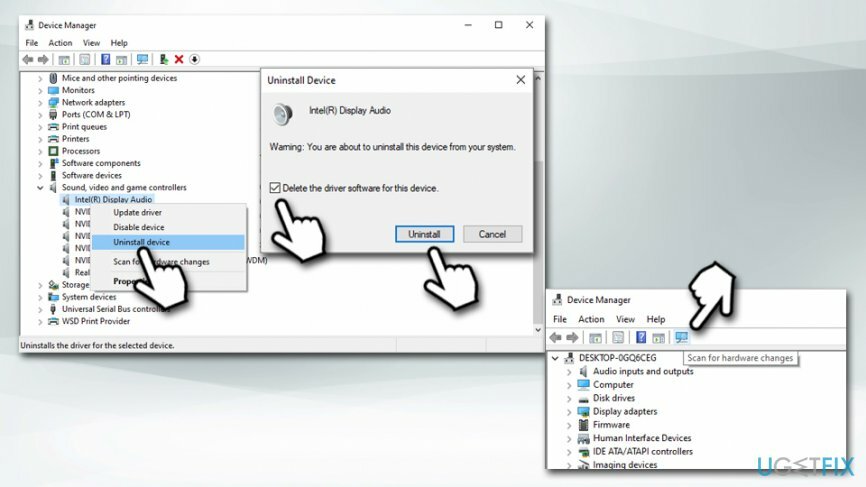
- Oodake, kuni Windows installib vajalikud draiverid
- Taaskäivita
Märkus: kui näete Realteki helidraiver, installige see samuti uuesti.
Lahendus 4. Avastage Realteki helidraiver, kasutades suvandit Kuva peidetud seadmeid
Nende failide desinstallimiseks peate ostma litsentsitud versiooni Reimage Reimage desinstallida tarkvara.
Paljud kasutajad ütlesid, et Realtek Audio Driveri uuesti installimine aitas neil heliprobleemi lahendada. Probleem on aga selles, et nad ei näinud seadmehalduris Realteki helidraiverit installitud. Kui see on teie puhul nii, toimige järgmiselt.
- Kliki Vaade ja seejärel märkige ruut Kuva peidetud seadmete valik
- Laiendage Heli-, video- ja mängukontrollerid jaotist uuesti ja kontrollige, kas Realteki helidraiver ilmub
- Paremklõpsake sellel ja valige Luba või Uuenda draiverit (kui mõlemad on saadaval, proovige mõlemat selles järjekorras)
Kui te ei saa seda lubada, järgige lahenduses 4 toodud samme ja installige draiver täielikult.
Kui ka see ei aita, peaksite minema aadressile ametlik Realteki veebisait ja laadige alla põhidraiver, mida saab hiljem 2. lahenduses toodud samme kasutades värskendada.
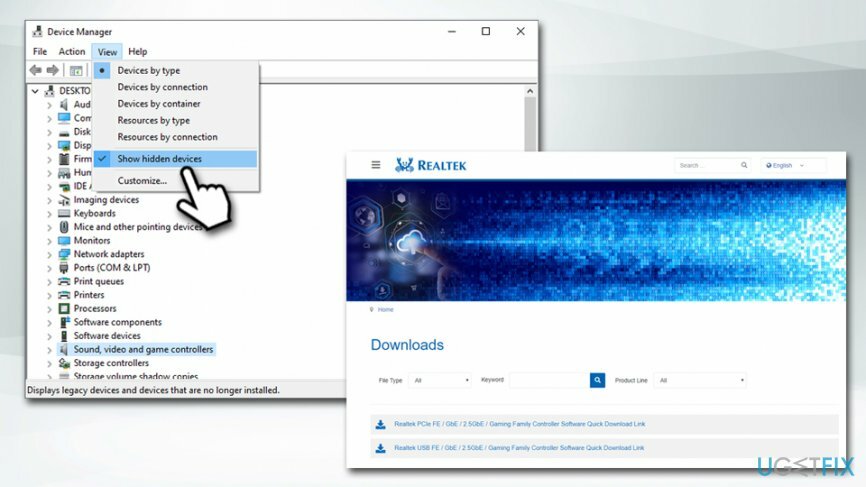
Lahendus 5. Taaskäivitage heliteenus
Nende failide desinstallimiseks peate ostma litsentsitud versiooni Reimage Reimage desinstallida tarkvara.
Heliteenuse taaskäivitamine võib aidata teil seda probleemi lahendada.
- Trüki sisse Teenused Windowsi otsingusse
- Ava Teenuste rakendus
- Kerige alla, kuni leiate asukoha Windows Audio
-
Paremklõps ja valige Taaskäivita
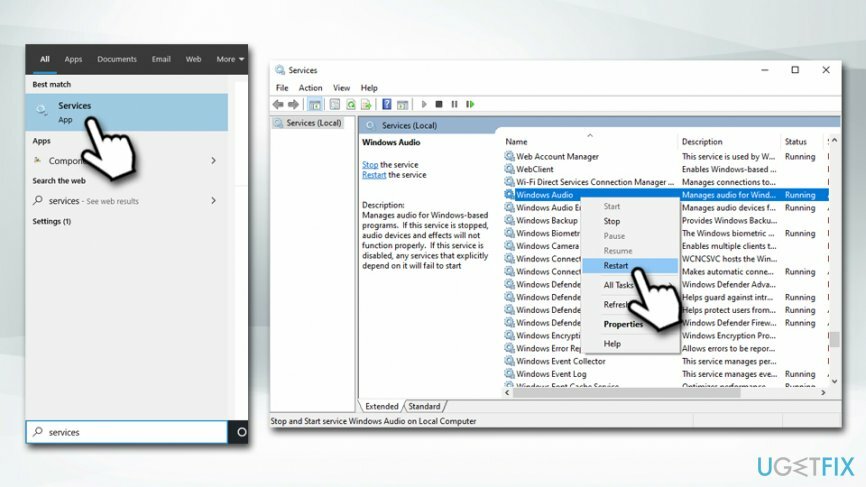
Järgmisena peaksite veenduma, et teenus käivitub automaatselt iga kord, kui arvuti käivitate:
- Paremklõps peal Windows Audio
- Under Käivitamise tüüp, valige Automaatne rippmenüüst
- Lõpuks klõpsake Rakenda ja Okei

- Taaskäivitage arvutisse
Saate programmidest lahti vaid ühe klõpsuga
Saate selle programmi desinstallida ugetfix.com-i ekspertide esitatud samm-sammulise juhendi abil. Teie aja säästmiseks oleme valinud ka tööriistad, mis aitavad teil seda ülesannet automaatselt täita. Kui teil on kiire või kui tunnete, et te pole programmi iseseisvaks desinstallimiseks piisavalt kogenud, kasutage neid lahendusi:
Pakkumine
tee seda kohe!
Lae allaeemaldamise tarkvaraÕnn
Garantii
tee seda kohe!
Lae allaeemaldamise tarkvaraÕnn
Garantii
Kui teil ei õnnestunud programmi Reimage abil desinstallida, andke oma probleemidest teada meie tugimeeskonnale. Esitage kindlasti võimalikult palju üksikasju. Palun andke meile teada kõik üksikasjad, mida peaksime teie arvates teie probleemi kohta teadma.
See patenteeritud parandusprotsess kasutab 25 miljonist komponendist koosnevat andmebaasi, mis võib asendada kasutaja arvutis kõik kahjustatud või puuduvad failid.
Kahjustatud süsteemi parandamiseks peate ostma selle litsentsitud versiooni Reimage pahavara eemaldamise tööriist.

Täiesti anonüümseks jäämiseks ning Interneti-teenuse pakkuja ja valitsus luuramise eest teie peal, peaksite tööle võtma Privaatne Interneti-juurdepääs VPN. See võimaldab teil luua Interneti-ühenduse, olles samal ajal täiesti anonüümne, krüpteerides kogu teabe, takistades jälgijaid, reklaame ja pahatahtlikku sisu. Kõige tähtsam on see, et te lõpetate ebaseadusliku jälitustegevuse, mida NSA ja teised valitsusasutused teie selja taga teevad.
Arvuti kasutamise ajal võivad igal ajal juhtuda ettenägematud asjaolud: see võib elektrikatkestuse tõttu välja lülituda, a Võib ilmneda sinine surmaekraan (BSoD) või juhuslikud Windowsi värskendused võivad masinas ilmuda, kui mõneks ajaks ära läksite. minutit. Selle tulemusena võivad teie koolitööd, olulised dokumendid ja muud andmed kaotsi minna. To taastuda kaotatud faile, saate kasutada Data Recovery Pro – see otsib kõvakettal veel saadaval olevate failide koopiate hulgast ja toob need kiiresti alla.